"Comprei o iPhone mais recente e estou buscando métodos ótimos para sincronizar meus contatos do Google com este novo dispositivo."
Este é um problema comum para todos os indivíduos que gostam de ter sempre os dispositivos mais inovadores nas mãos. É um procedimento complicado alimentar manualmente seus contatos, levando bastante tempo para conclui-lo. Se você possui um backup de contatos do Google, é fácil importá-los para seu novo dispositivo. Existem dois métodos para importar contatos do Gmail para o iPhone. Você pode escolher o método mais conveniente para importar contatos para seu iPhone com sucesso: usando as configurações integradas do iPhone ou a sofisticada plataforma intermediária iCloud. Com a ajuda destes métodos, você poderá importar contatos do Google sem esforço e de maneira precisa. Chegou a hora de importar rapidamente seus contatos e preparar seu novo iPhone para um uso otimizado.
Métodos eficazes para importar dados do Google Contatos para seu iPhone
Existem duas maneiras eficientes de importar os Contatos do Google para seu iPhone. O primeiro método utiliza configurações nativas e o segundo usa o armazenamento virtual do iCloud para concluir a tarefa em mãos.
Método 1: Importando contatos do Google para o iPhone através de suas configurações
Na discussão abaixo, você aprenderá como importar dados do Google Contatos para o iPhone diretamente usando as configurações da plataforma iOS. As configurações integradas no iPhone variam de acordo com a versão do iOS. O método abaixo funciona para iOS 10.
1º Passo: Desbloqueie seu dispositivo e navegue até suas "Configurações". Ele aparece como um logotipo em formato de engrenagem. Selecione-o para encontrar a opção Contatos.
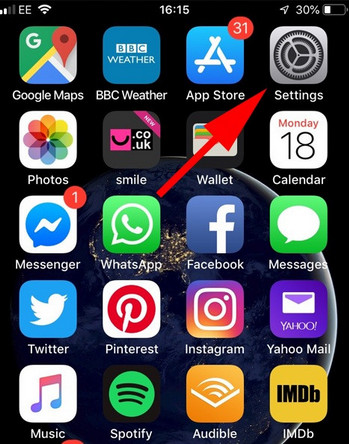
2º Passo: No menu "Configurações", vá até "Contatos" > "Contas" > "Adicionar Contas".
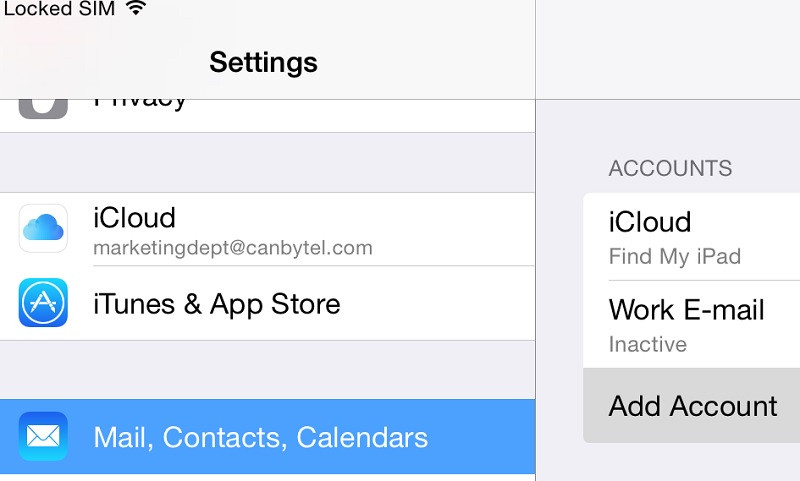
3º Passo: Selecione "Google" a partir da lista exibida e insira as credenciais para a autorização de login.
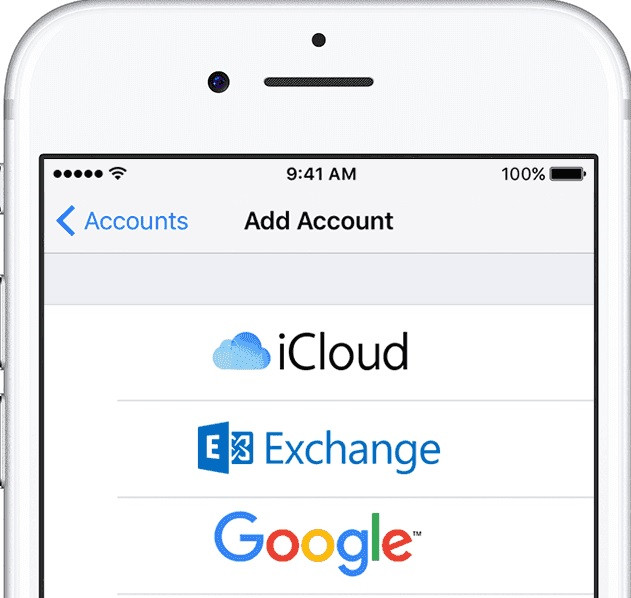
4º Passo: Ao entrar em sua conta do Google, o botão de alternância para "Contatos" será ativado, habilitando a importação dos contatos do Gmail para seu iPhone.
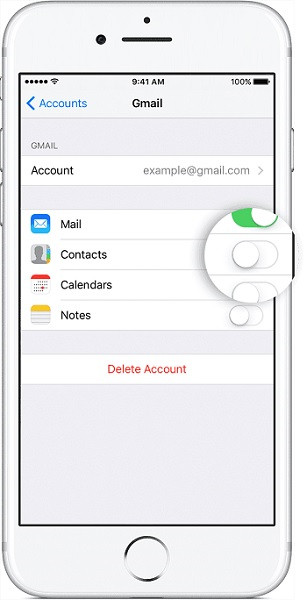
Ao sincronizar seus contatos do Google com o dispositivo, estes serão movidos automaticamente para seu iPhone. Este é o método mais simples e direto para alcançar seu objetivo.
Método 2: Importando contatos do Google para o iPhone usando o iCloud
Neste método, você conhecerá os passos para importar contatos do Gmail para o iPhone usando o iCloud. Você precisa utilizar a plataforma iTunes para realizar esta tarefa de transferência. Nesta técnica, contatos duplicados podem ser importados para o dispositivo. Você deve removê-los manualmente da lista.
1º Passo: Insira o padrão de bloqueio para desbloquear seu dispositivo, entre no Gmail e selecione 'Google' > 'Contatos'. É altamente recomendável usar a versão antiga do Google Contatos, pois sua nova versão não suporta a opção "Exportar".
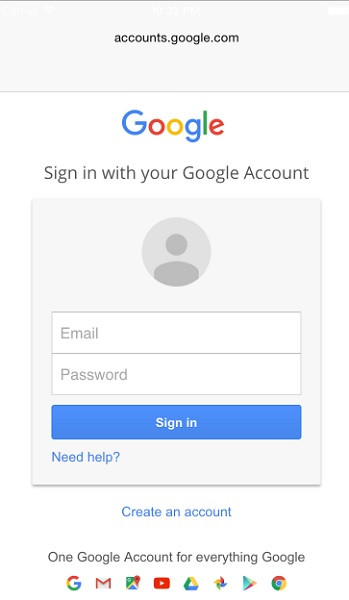
2º Passo: Em seguida, pressione o botão "Mais" e selecione "Exportar" > "Formato vCard" dentre as opções exibidas.
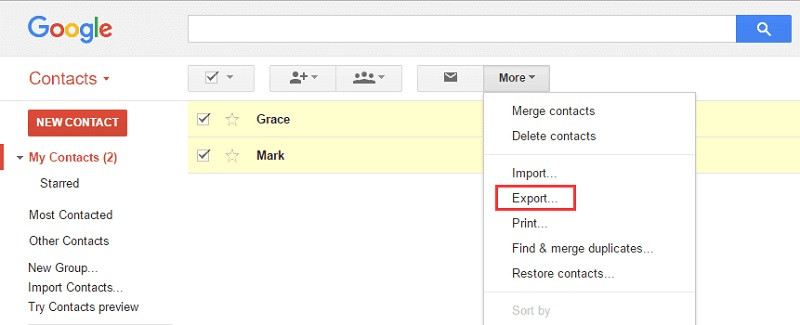
3º Passo: Na janela "Exportar Contatos", escolha "Contatos" no painel superior e "formato vCard" no painel inferior. Em seguida, clique no botão "Exportar" para acionar a transferência de contatos.
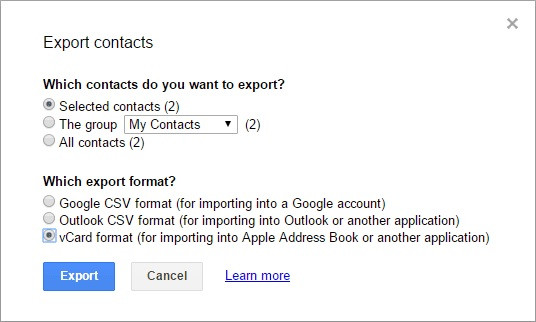
4º Passo: Em seu iPhone, acesse o iCloud e faça login em sua conta do iTunes, inserindo suas credenciais da Apple. Em seguida, clique no ícone "Contatos" e selecione "Importar vCard". Os contatos exportados do Gmail serão então importados para seu iPhone sem grandes esforços.
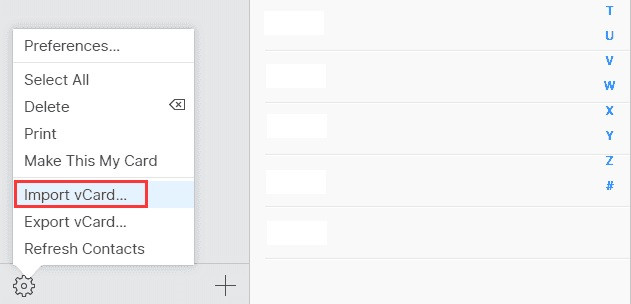
Caso encontre contatos duplicados na lista, experimente exclui-los para obter resultados mais precisos.
Conclusão
Você participou de uma discussão informativa sobre como importar contatos do Gmail para seu iPhone. Os métodos acima são simples e eficazes. Usando estas técnicas, você pode importar todos os contatos do Google sem sofrer nenhuma perda. A transferência ocorre rapidamente, apesar da quantidade de contatos. Este tipo de importação é mais recomendada que a transferência manual, que pode ser altamente demorada. Muitos profissionais recomendam sincronizar os contatos do seu dispositivo com o Gmail, pois, desta forma, você não perderia seus contatos em uma situação de roubo do dispositivo. Posteriormente, você pode importar os Contatos do Google disponíveis para seu novo dispositivo usando a técnica discutida acima.
Você vai gostar:
Artigos Mais Lidos
Todas as Categorias





Rafael Kaminski
staff Editor